Outlook 2010: Przywołaj wysłaną wiadomość e-mail
Co się stanie, jeśli wyślesz wiadomość e-mail bez dołączenia jakiegoś niezbędnego dokumentu lub po prostu omyłkowo wstawisz niewłaściwe informacje w wiadomości e-mail? Program Outlook 2010 udostępnia funkcję przywracania wysłanej wiadomości i jest pierwszym stacjonarnym klientem poczty e-mail, który udostępnia taką opcję.
Przejdź do pozycji Wysłane i otwórz wiadomość, którą chcesz wysłać ponownie, a następnie naciśnij przycisk Office (menu Plik), przejdź do Informacje i przejdź do Wiadomość Wyślij ponownie i przywołaj opcja.
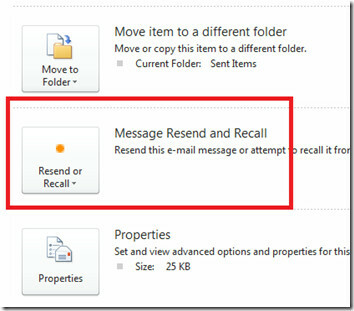
Kliknij przycisk rozwijany znajdujący się za pomocą Wyślij ponownie lub przywołaj opcję i wybierz Przypomnij sobie tę wiadomość opcja.
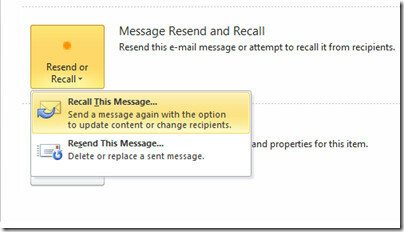 Zostaniesz zapytany o to, co zrobić podczas przywracania. Możesz albo Usuń nieprzeczytane kopie wiadomości lub Usuń nieprzeczytane kopie i zastąp nową wiadomością. Upewnij się także, żePoinformuj mnie, jeśli wycofanie zakończy się powodzeniem lub niepowodzeniem dla każdego odbiorcy opcja jest zaznaczona, jeśli chcesz być informowany, jeśli nie, odznacz to pole wyboru.
Zostaniesz zapytany o to, co zrobić podczas przywracania. Możesz albo Usuń nieprzeczytane kopie wiadomości lub Usuń nieprzeczytane kopie i zastąp nową wiadomością. Upewnij się także, żePoinformuj mnie, jeśli wycofanie zakończy się powodzeniem lub niepowodzeniem dla każdego odbiorcy opcja jest zaznaczona, jeśli chcesz być informowany, jeśli nie, odznacz to pole wyboru.

Co właściwie robi opcja Przywołaj? Możesz go użyć do usunięcia kopii wiadomości e-mail ze skrzynki odbiorczej odbiorców lub użyć jej do usunięcia kopii i zastąpienia jej nową wiadomością. Pierwszej opcji można użyć, jeśli przez pomyłkę wyślesz wiadomość e-mail do odbiorcy, natomiast drugiej opcji można użyć, jeśli zapomnisz dołączyć załącznik lub dodatkowe informacje.
Pamiętaj, że może usuwać / zastępować tylko nieprzeczytane wiadomości e-mail, jeśli adresat przeczytał wiadomość, program Outlook 2010 nie może jej usunąć / zastąpić. Należy również pamiętać, że ta opcja będzie działać tylko w środowisku korporacyjnym, jeśli wyślesz wiadomość e-mail na adres Gmail, Hotmail, Yahoo itp., Wówczas ta opcja nie będzie działać.
Poszukiwanie
Najnowsze Posty
Jak wyłączyć kompresję obrazu w Office 365
Office 365 ma jedną aplikację do publikowania. Pozostałe aplikacje ...
Jak pominąć formatowanie warunkowe pustych komórek w programie Microsoft Excel
Formatowanie warunkowe jest stosowane na podstawie jednego kryteriu...
Jak znaleźć i skopiować dokładną pozycję obiektów w programie PowerPoint
PowerPoint ma całkiem sporo narzędzi do tworzenia interesujących wi...



